文章内容:
- 1 MBR和GPT
- 出现消息“无法在第1部分中安装Windows”的2个原� 驱动器0“
- 3如何解决“无法在Windows中安装Windows 分区1驱动器0“
- 4结论
MBR与GPT
在开始使用硬盘驱动器之前,您需要 分成几部分。 分区表信息 存储在“主启动记录” MBR中(例如,主启动 记录),除分区表外还包含可执行文件的一部分 代码和特殊签名。 MBR本身通常位于第一位 硬盘驱动器的扇区,并且无需进一步阅读MBR代码 运行操作系统基本上是不可能的。
同时,引导记录MBR能够支持磁盘 不超过2 TB(2.2 TB),不超过4 TB 主要部分。
但是,正如您所知,没有什么停滞不前,并且需要替换 过时的BIOS具有新的UEFI接口,包括 增强的GPT标准(英文指南分区表- GUID分区表)。 现在,磁盘上的每个分区 分配了唯一的GUID,并且系统本身 将文件放置在这样的驱动器上将不受许多限制 MBR(包括提到的2.2 TB的磁盘大小限制)。 可能的分区数量也不受限制,而GPT 工作更快,让您修复损坏的 更早的信息等等。

MBR与GPT
出现消息“无法在第1部分中安装Windows”的原� 驱动器0“
因此,如果UEFI下已经存在一个GPT磁盘, 操作系统已经安装,那么,当您尝试安装 MBR磁盘系统的磁盘或闪存驱动器中的Windows新版本 将以已提及的消息“无法安装 Windows将驱动器0分区1“。
当在MBR下的磁盘上时,也有相反的例子 尝试在GPT下安装操作系统。 然后系统将指示安装 无法将新的操作系统写入磁盘,因为它已经有一个表 MBR分区。
因此,在MBR下安装操作系统的冲突为GBT,并且将是 第1节中无法安装Windows的原� 驱动器0。

Windows安装
如何解决问题“本节中无法安装Windows 1个驱动器0英寸
因此,如何修复错误“无法在Windows中安装Windows 磁盘0“的分区1。主要有两种方法:
- 删除磁盘上的所有分区,然后再次创建它们 在MBR下。 有了这个 这样,已删除磁盘上的数据将丢失,而 MBR分区表创建磁盘。
要执行上述操作,请在出现以下情况时单击“磁盘设置” 安装Windows,删除硬盘驱动器分区,然后创建 再次输入它们(它们将已经在MBR下创建)。
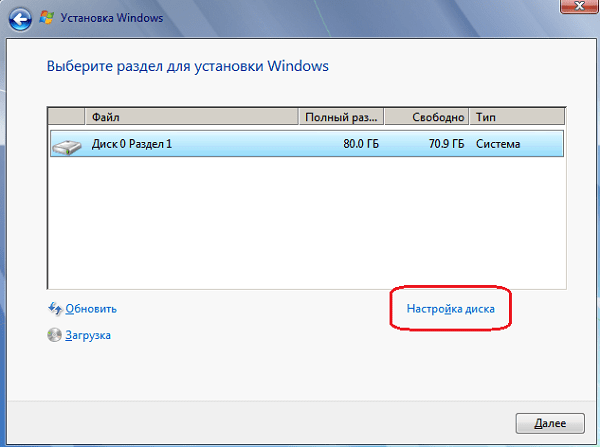
您需要选择磁盘设置
值得考虑的是,如果磁盘容量超过2.2 TB, 然后系统可以在磁盘上重新创建GPT表。
- 另一种选择,但更复杂的选择是 使用磁盘工具 磁盘部分。 要实施此选项,请从 安装闪存驱动器(或磁盘),选择语言,单击按钮 “下一个。” 然后选择“安装”,然后选择“我接受条款 协议“-”下一个“-”“完整安装”。
然后按Shift + F10(对于Fn + Shift + F10笔记本电脑), 将运行命令行。 在其中输入 以下命令,记得在每个命令之后按Enter 命令:
磁盘部分
列出磁盘 (显示驱动器列表)
选择磁盘0 (如果只有一个驱动器,则可能是驱动器的另一位数字而不是“ 0”, 那么它是0);
干净的 (从其他分区清除磁盘)
转换MBR (将GPT磁盘转换为MBR)
退出
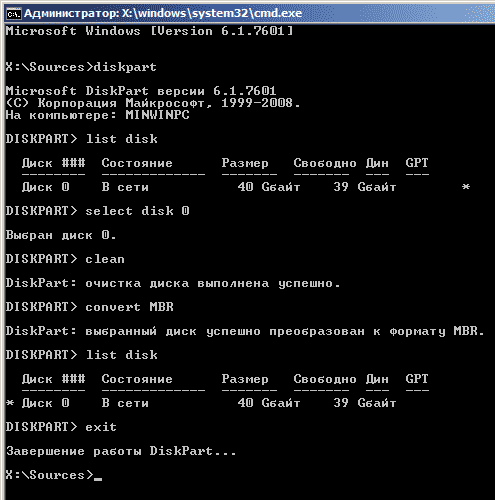
命令执行
执行完这些命令后,通常可以继续安装 操作系统已经在具有现有MBR表的磁盘上。
结论
关于如何摆脱信息“不可能 在分区1驱动器0中安装Windows“必须来自 了解MBR-GBT冲突,并在下面直接安装新的操作系统 GBT,或清除现有磁盘分区,创建MBR,然后 在MBR下安装新的操作系统。 这将有助于避免出现 我正在考虑的邮件,没有任何问题,请安装新邮件 PC上的操作系统。
